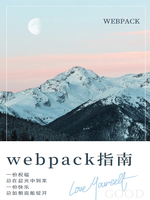1.4.2 使用npm scripts
在Webpack的开发流程中,npm scripts扮演着至关重要的角色。它不仅简化了开发过程中的任务执行,还使得项目配置更加集中和易于管理。通过定义在package.json文件中的脚本,开发者可以轻松地运行构建、测试、部署等任务,而无需记住复杂的命令行指令。本章将深入探讨如何在Webpack项目中有效使用npm scripts,从基础概念到高级用法,帮助您更高效地管理项目。
1.4.2.1 理解npm scripts
npm scripts是npm提供的一种功能,允许你在package.json文件的scripts属性中定义脚本命令。这些脚本可以直接通过npm run <script-name>的形式在命令行中运行,无需全局安装任何额外的依赖(除非脚本中明确需要)。npm scripts的优势在于其环境变量、生命周期钩子以及脚本间的依赖管理能力,使得它们成为前端项目中不可或缺的一部分。
1.4.2.2 编写基础脚本
示例:Webpack构建脚本
假设你的Webpack构建命令是webpack --config webpack.config.js,你可以将这个命令封装成一个npm脚本,以便更便捷地执行。在package.json中添加如下内容:
"scripts": {"build": "webpack --config webpack.config.js"}
之后,你就可以通过运行npm run build来执行Webpack构建了。这样做的好处是,即使你将来需要修改构建命令(比如添加环境变量、改变配置文件路径等),也只需修改package.json中的脚本定义,而无需通知团队成员更新他们的命令行记忆。
示例:开发服务器脚本
对于Webpack开发服务器(如webpack-dev-server),同样可以将其配置为npm脚本。首先,确保已安装webpack-dev-server作为项目的开发依赖:
npm install --save-dev webpack-dev-server
然后,在package.json中添加:
"scripts": {"start": "webpack-dev-server --open --config webpack.dev.config.js"}
这里,--open参数用于自动在默认浏览器中打开开发服务器地址,--config指定了开发环境的Webpack配置文件。通过运行npm start,开发服务器将启动并自动打开浏览器。
1.4.2.3 利用环境变量
npm scripts支持在运行时注入环境变量,这为根据不同环境(如开发、测试、生产)调整构建行为提供了便利。npm会自动设置NODE_ENV环境变量为production(当运行npm run <script>且脚本名不包含pre或post时),但你也可以自定义其他环境变量。
示例:根据环境变量选择配置文件
假设你根据项目环境(开发、生产)使用不同的Webpack配置文件,可以在npm脚本中利用环境变量来选择:
"scripts": {"start": "NODE_ENV=development webpack-dev-server --config webpack.dev.config.js","build": "NODE_ENV=production webpack --config webpack.prod.config.js"}
注意:在Windows系统中,设置环境变量的方式略有不同,需要使用set命令:
"scripts": {"start": "set NODE_ENV=development&&webpack-dev-server --config webpack.dev.config.js","build": "set NODE_ENV=production&&webpack --config webpack.prod.config.js"}
在Webpack配置文件中,你可以通过process.env.NODE_ENV访问这些环境变量,并据此调整插件配置、加载器选项等。
1.4.2.4 脚本间的依赖关系
npm scripts支持通过pre<script-name>和post<script-name>前缀来定义脚本间的依赖关系。这意味着,在执行特定脚本之前或之后,npm会自动运行定义好的前置或后置脚本。
示例:清理构建产物
在每次构建之前,你可能希望先清理之前的构建产物,以避免不必要的文件干扰。可以定义一个clean脚本,并在build脚本之前自动执行它:
"scripts": {"clean": "rimraf dist", // 假设使用rimraf作为删除工具"prebuild": "npm run clean","build": "webpack --config webpack.prod.config.js"}
现在,当你运行npm run build时,npm会首先执行prebuild脚本(即npm run clean),然后再执行build脚本。
1.4.2.5 跨平台兼容性
由于Windows和Unix-like系统(如Linux和macOS)在命令行语法上存在差异,编写跨平台的npm脚本时需要格外注意。虽然npm试图通过内部机制来减少这些差异,但某些情况下仍需要手动处理。
- 环境变量设置:如前所述,Windows使用
set命令,而Unix-like系统使用export或直接在命令前赋值。 - 路径分隔符:Windows使用反斜杠
\,而Unix-like系统使用正斜杠/。尽管Node.js和npm在大多数情况下能够处理这些差异,但最好还是在脚本中使用Node.js的path模块来确保路径的正确性。 - 脚本命令的引号:在某些情况下,特别是当命令中包含空格或特殊字符时,可能需要用引号将命令括起来。在Unix-like系统中,通常使用单引号
'或双引号",而在Windows中,可能需要使用转义字符或不同类型的引号。
1.4.2.6 高级用法
- 并行执行脚本:npm自身不支持直接并行执行脚本,但你可以通过
&&(顺序执行)或&(后台执行)以及第三方库(如npm-run-all)来实现类似功能。npm-run-all提供了--parallel和--serial选项来分别并行和顺序执行多个脚本。 - 条件执行:npm scripts本身不支持条件判断,但你可以通过编写自定义脚本来实现。例如,你可以在Node.js脚本中检查环境变量,然后根据条件执行不同的npm脚本或命令。
- 使用第三方工具:除了npm自带的脚本功能外,还有许多第三方工具(如
concurrently、cross-env等)可以进一步增强你的脚本编写能力。
结语
通过有效使用npm scripts,你可以极大地提升Webpack项目的管理效率和可维护性。从基础脚本的编写到高级用法的探索,掌握npm scripts的精髓将有助于你更加灵活地应对前端开发中的各种挑战。记住,良好的实践是不断学习和尝试的结果,随着经验的积累,你将能够编写出更加高效、健壮的npm脚本,为项目的成功奠定坚实的基础。